Wstawiając wykresy do arkusza Excel czasami trzeba je zmniejszyć lub powiększyć. Problem w tym, że takiej zmianie nie ulega czcionka. Jak sobie z tym poradzić, żeby nie było sytuacji jak na obrazku poniżej?

Wstawiając wykresy do arkusza Excel czasami trzeba je zmniejszyć lub powiększyć. Problem w tym, że takiej zmianie nie ulega czcionka. Jak sobie z tym poradzić, żeby nie było sytuacji jak na obrazku poniżej?

W przypadku modyfikowania wykresów zmiana ich rozmiaru wpływa na proporcjonalną zmianę obszaru kreślenia, niestety tak jak widać na obrazku nie dotyczy to tekstu. Żeby można było swobodnie manipulować rozmiarem całego wykresu warto wypróbować narzędzie "Aparat fotograficzny". Niestety jest ono ukryte. Żeby wyświetlić je jak również i wiele innych można kliknąć przycisk rozwijający więcej opcji na pasku szybkiego dostępu w lewym górnym rogu okna i wybrać "Więcej poleceń".

Wyświetli się okno, w którym możemy najpopularniejsze narzędzia przenieść na pasek szybkiego dostępu w formie małych ikonek. Chcemy jednak widzieć wszystkie a nie tylko te popularne polecenia, dlatego z listy rozwijalnej wybierzemy tę pierwszą opcję.

Tutaj znajdują się wszystkie polecenia, których możemy użyć na zasadzie kliknięcia w ikonę. To mogą być też ikony, rozwijające więcej opcji danego polecenia. Wszystkie posortowane są alfabetycznie, dlatego po chwili powinniśmy zobaczyć ikonę aparatu:

Żeby dodać go do paska szybkiego dostępu (PSD) wystarczy go zaznaczyć i kliknąć przycisk dodaj albo po prostu kliknąć na nim dwukrotnie. Zostanie dodany na końcu PSD (co można potem zmienić korzystając ze strzałek po prawej stronie okna).
Jak już będziemy mieli dodany aparat do PSD i wykres w arkuszu musimy zaznaczyć komórki, które znajdują się "pod" wykresem - tzn. te, które są przez ten wykres zasłonięte. Powodem tego jest wymaganie aparatu, który robi zdjęcia tylko komórkom.

Po zaznaczeniu komórek i kliknięciu ikony aparatu, możemy albo kliknąć w dowolnym miejscu, aby dodać wykonane zdjęcie w rozmiarze oryginalnym, albo przytrzymać lewy klawisz myszy i przeciągnąć, żeby dokładnie ustalić jego rozmiar.
Wynikiem będzie obraz, który przedstawia nasz wykres. A skoro jest to obraz, to można nim manipulować jak innymi obrazami z obrotem i zmianą rozmiaru włącznie.
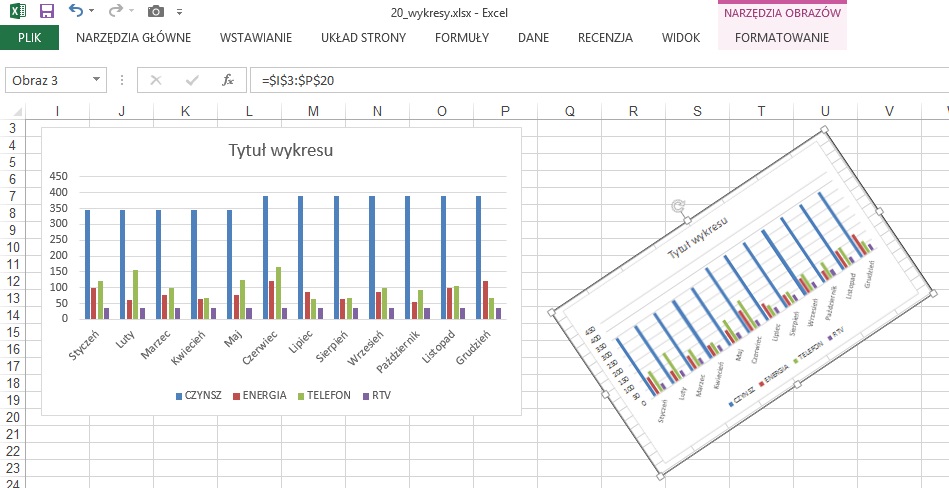
Małym problemem mogą okazać się krawędzie komórek, które widać obok wykresu. Można je usunąć albo poprzez drobne zwiększenie rozmiaru wykresu, albo poprzez wyłączenie ich widoczności na karcie Widok, w grupie Pokazywanie przez kliknięcie opcji "Linie siatki", albo po prostu wypełniając je kolorem białym.

Najlepsze według mnie rozwiązanie to opcja pierwsza, ponieważ wtedy wykres będzie idealnie wypełniał cały zakres komórek i o wiele łatwiej będzie go można dopasować do kilku innych wykresów w jakimkolwiek zestawieniu.
Dodatkowym atutem tego narzędzia jest to, że obraz jest dynamiczny. Zawsze pokaże aktualną zawartość komórek i wszystkiego co je przykrywa - czyli naszego wykresu również. Zmiana wartości jednego ze słupków zmieni wykres i automatycznie zmieni się też i obraz. Obraz ten następnie można skopiować i wkleić do jakiegokolwiek innego programu jako zwykły plik graficzny.